드물긴 하지만 한 번씩 한자로 표시된 문자를 전송해야 하는 경우가 있으시죠? 특히나 업무상 필요할 경우가 많으실 텐데요. 오늘은 키보드에서 한자 기능을 표시하는 방법과 변환 방법에 대해 설명드리겠습니다.
한자 입력 변환하기
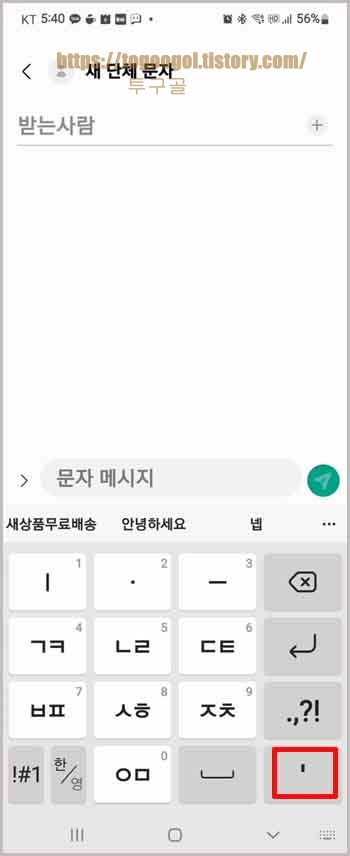
키보드에서 한자 표시가 나오지 않으신다면 우측아래 표시된 버튼을 길~게 눌러 줍니다.

그러면 단축키를 한자로 변환할수 있는 항목이 나오시죠? 한자를 선택해 줍니다.
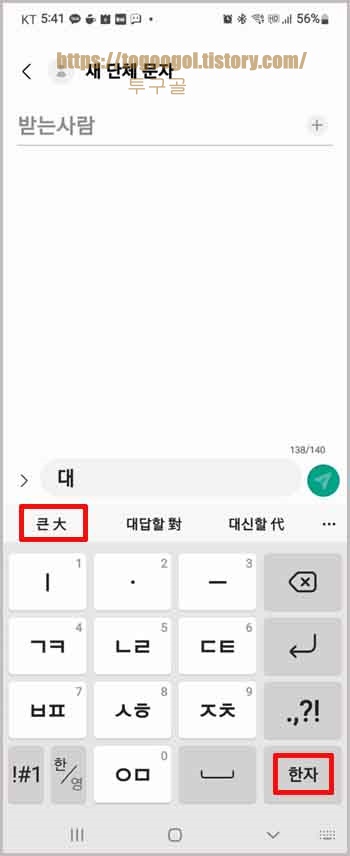
이번에는 한자를 한번 입력해 볼게요. 입력창에 원하는 글자를 한글로 입력해 주고 한자를 눌러 줍니다. 그러면 발음이 동일한 여러 가지 한자가 나오는데요. 여기서 필요한 한자를 선택해 줍니다.
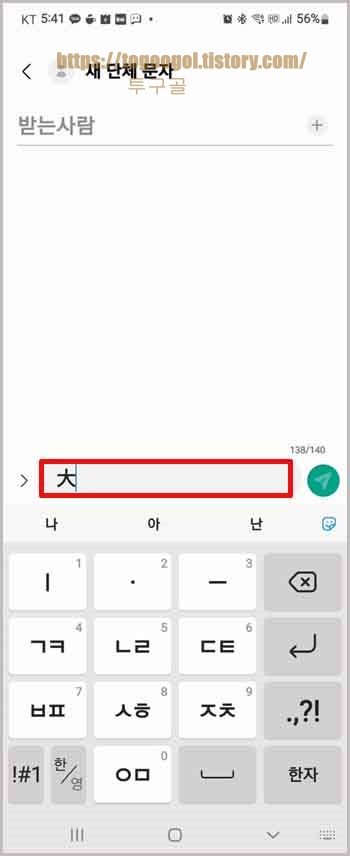
한자가 입력되었습니다. 이런 방법으로 한글자씩 진행하시면 되세요. 참 쉽죠?^^
오늘은 갤럭시 한자변환에 대해 알아봤습니다. 문의는 댓글 주시고 오늘 하루도 건강하세요^^
갤럭시 블루투스 와이파이 연결이 안될때
이럴 때 있으시죠? 블루투스나 와이파이가 검색은 되는데 연결이 안 되면서 로딩 시간이 길어지거나 연결 후에도 잡혔다 안 잡혔다 하는 경우엔 네트워크 설정을 한 번쯤 초기화해보시는 게 도
togoogol.tistory.com
갤럭시 Z플립3 열이 나면서 배터리 소모가 빨라질때 조치방법 (ft. One UI 4.1)
갤럭시 Z플립3 열이 나면서 배터리 소모가 빨라질때 조치방법 (ft. One UI 4.1)
스마트폰이 갈수록 고성능화되고 CPU와 RAM의 크기가 커지다 보니 자연스럽게 발열과 배터리 광탈 때문에 문제가 되는 경우가 많은데요. 제 폰도 오늘 발열이 있길래 검사해보니 어플 하나가 배
togoogol.tistory.com
갤럭시 전화걸때 다이얼 소리 끄기
조용한 곳에서 전화를 걸 때 다이얼을 누를 때마다 소리가 나면 좀 곤란할 때가 있죠? 특히나 어르신들은 처음에 세팅된 상태로 사용하시는 경우가 많아서 다이얼 소리가 크게 들릴 때가 많으신
togoogol.tistory.com
'IT' 카테고리의 다른 글
| 갤럭시 절전모드 사용하기 (ft. 배터리가 부족할때) (0) | 2022.05.09 |
|---|---|
| 갤럭시 안드로이드 버전 확인하기 (0) | 2022.05.06 |
| 갤럭시 z플립3 스피커 소리 한쪽만 날때 조치방법 (0) | 2022.05.06 |
| 갤럭시 저장된 음악으로 기본벨소리 연락처별 벨소리 만들기 (0) | 2022.05.04 |
| 갤럭시 초기화 방법 (ft. 단말기 전체초기화) (0) | 2022.05.04 |






댓글